422 Nguyễn Thái Sơn, P5,
Gò Vấp, Tp.HCM
Hướng dẫn tắt update Windows 10
Windows 10 thường xuyên tự động cập nhật, điều này có thể gây ra sự phiền phức cho người dùng khi máy tính bị chậm hoặc khởi động lại đột ngột. Nếu bạn đang tìm cách tắt tính năng này để kiểm soát tốt hơn quá trình sử dụng máy tính của mình, bài viết dưới đây sẽ hướng dẫn chi tiết từng bước một cách dễ dàng. Đừng quên rằng nếu gặp khó khăn trong quá trình thực hiện, bạn có thể liên hệ với Modun Computer qua số 0939 80 82 80 – 0967 728 708 để được hỗ trợ nhanh chóng, chuyên nghiệp từ dịch vụ sửa máy tính, sửa laptop tận nơi.

Vì sao nên tắt cập nhật Windows 10?
Tính năng cập nhật tự động của Windows 10 mang lại nhiều lợi ích như cải thiện bảo mật, sửa lỗi phần mềm. Tuy nhiên, đối với nhiều người dùng, việc cập nhật thường xuyên này có thể gây ra những bất tiện như:
• Làm chậm máy tính khi cài đặt cập nhật.
• Khởi động lại máy không mong muốn.
• Một số bản cập nhật có thể gây xung đột phần mềm hoặc lỗi hệ thống.
Nếu bạn không muốn bị gián đoạn trong công việc hay lo lắng về các bản cập nhật không cần thiết, việc tắt cập nhật tự động là một lựa chọn tốt.
Cách tắt Update Windows 10
1. Tắt Update Windows 10 bằng Group Policy Editor
Cách này phù hợp với các phiên bản Windows 10 Pro, Enterprise, và Education.
Bước 1: Nhấn Windows + R để mở hộp thoại Run, gõ gpedit.msc và nhấn Enter.

Bước 2: Trong cửa sổ Group Policy Editor, điều hướng theo đường dẫn sau: Computer Configuration > Administrative Templates > Windows Components > Windows Update.

Bước 3: Tìm và nhấp đúp vào Configure Automatic Updates.

Bước 4: Chọn Disabled và nhấn Apply rồi OK để tắt tính năng cập nhật tự động.
2. Tắt Update Windows 10 bằng Services
Phương pháp này có thể áp dụng cho mọi phiên bản Windows 10.
Bước 1: Nhấn Windows + R để mở hộp thoại Run, gõ services.msc và nhấn Enter.
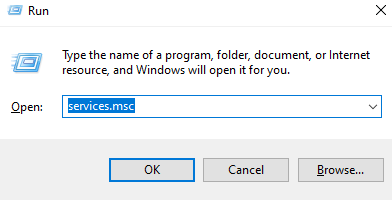
Bước 2: Tìm đến mục Windows Update trong danh sách dịch vụ.
Bước 3: Nhấp chuột phải vào Windows Update và chọn Properties.

Bước 4: Trong tab General, thay đổi mục Startup type thành Disabled và nhấn Apply rồi OK.
Lưu ý khi tắt cập nhật Windows 10
Việc tắt cập nhật Windows 10 có thể giúp tránh các phiền toái do việc cập nhật không mong muốn gây ra. Tuy nhiên, bạn cũng nên thường xuyên kiểm tra và cập nhật thủ công các bản vá bảo mật quan trọng để đảm bảo máy tính của mình được bảo vệ tốt nhất. Nếu cần sự trợ giúp, Modun Computer với dịch vụ sửa máy tính, sửa laptop tận nơi luôn sẵn sàng hỗ trợ bạn qua số điện thoại 0939 80 82 80 – 0967 728 708.

Tắt cập nhật Windows 10 giúp bạn kiểm soát tốt hơn trải nghiệm sử dụng máy tính, đặc biệt là trong những trường hợp không muốn bị gián đoạn bởi các bản cập nhật. Với hướng dẫn chi tiết trên, hy vọng bạn có thể thực hiện dễ dàng và hiệu quả. Nếu gặp khó khăn, đừng ngần ngại liên hệ Modun Computer để được tư vấn và hỗ trợ tận nơi.





